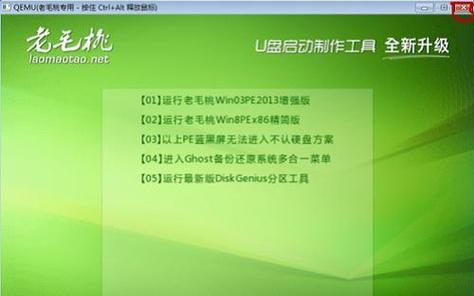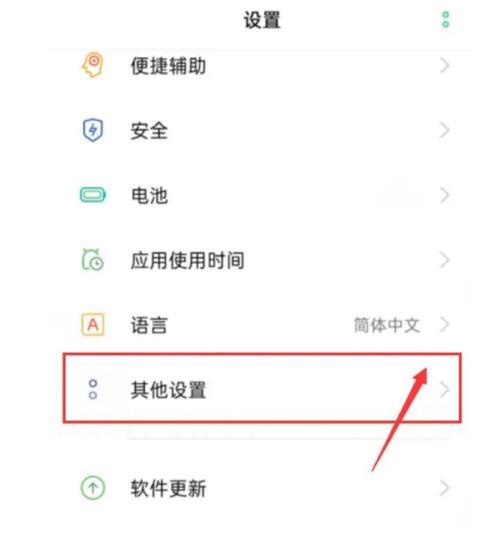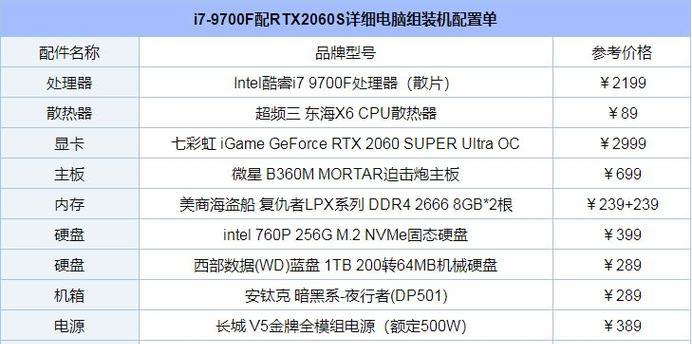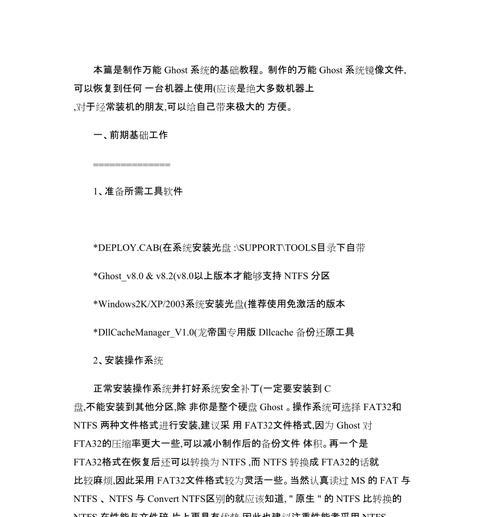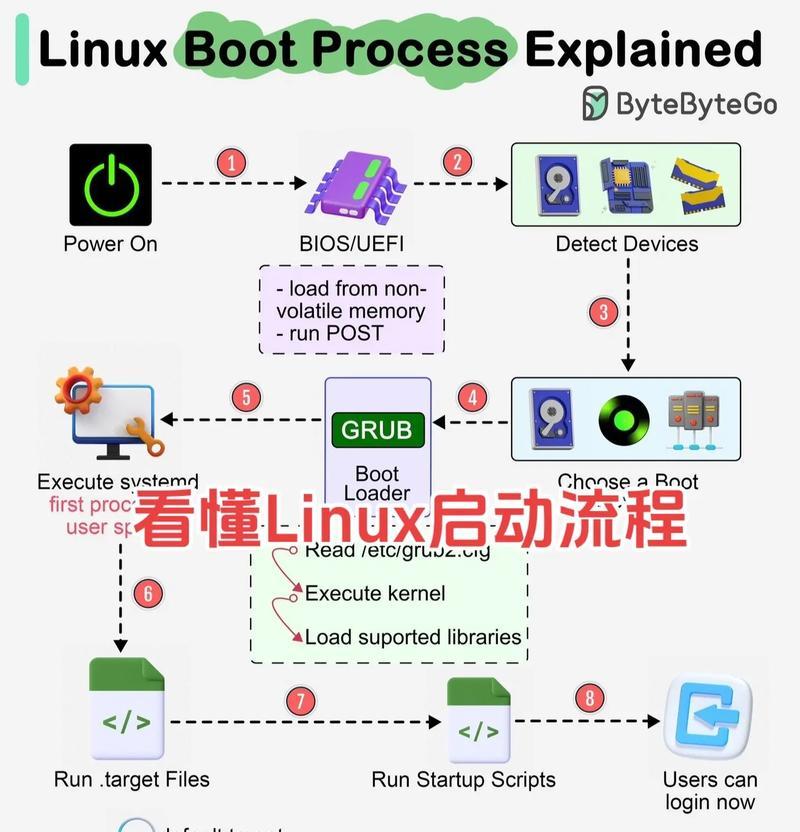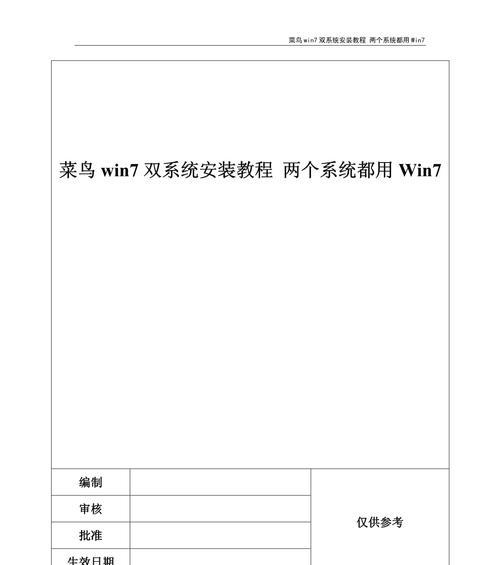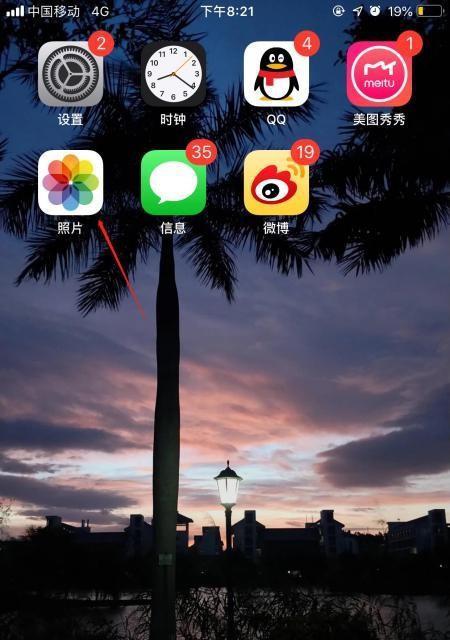在安装Windows7系统时,使用U盘启动安装是一种方便且快捷的方法。本教程将为您详细介绍如何使用U盘进行启动安装,以帮助您顺利完成Windows7系统的安装过程。
一、准备工作:制作启动U盘
1.准备一个容量大于4GB的U盘,并备份U盘中的重要数据。
2.下载并安装Rufus软件,这是一个免费、简单易用的制作启动U盘的工具。
3.打开Rufus软件,在“设备”下拉菜单中选择您要制作启动U盘的U盘号码。
二、下载Windows7镜像文件
1.在Microsoft官网或其他可信赖的网站上下载Windows7的ISO镜像文件。
2.确保下载的镜像文件与您的系统位数(32位或64位)相匹配。
三、使用Rufus制作启动U盘
1.在Rufus软件界面中,点击“选择”按钮,浏览并选择已下载的Windows7镜像文件。
2.在“分区方案”中选择“MBR”(主引导记录)。
3.在“文件系统”中选择“NTFS”,并在“卷标”中为U盘起一个易于识别的名字。
4.点击“启动”按钮开始制作启动U盘。
四、设置电脑启动顺序
1.关闭电脑,插入制作好的U盘。
2.开机时按下相应的快捷键(通常为F2、F12、ESC等)进入BIOS设置界面。
3.在BIOS设置界面中,找到“启动顺序”或“BootOrder”选项,并将U盘调整至第一启动顺序。
五、启动U盘安装Windows7
1.保存并退出BIOS设置,重启电脑。
2.电脑重启后,会自动从U盘启动,进入Windows7安装界面。
3.按照提示完成Windows7系统的安装过程,包括选择安装位置、输入序列号等。
六、常见问题与解决方法
1.问题U盘制作完成后无法启动。
解决方法:检查U盘是否已正确制作为启动U盘,重新制作U盘。
2.问题电脑无法进入BIOS设置界面。
解决方法:尝试其他快捷键组合,如Del键或F10键,或者查阅电脑品牌的具体操作说明。
七、注意事项及建议
1.在制作启动U盘前,请务必备份U盘中的重要数据,以免造成数据丢失。
2.确保下载Windows7镜像文件的来源可靠,避免下载到病毒或恶意软件。
3.如果安装过程中遇到问题,请参考Windows7官方网站或相关论坛中的解决方案。
八、U盘启动装系统的优势
使用U盘启动装系统相比于使用光盘或其他介质具有更多的优势,包括速度更快、便携性更强、可重复使用性更好等。
九、U盘启动装系统的适用范围
U盘启动装系统适用于几乎所有能够通过USB接口引导启动的计算机,包括台式机和笔记本电脑。
十、其他系统安装方法的对比
本教程介绍了使用U盘启动装系统的方法,与其他常用的系统安装方式相比,如光盘安装和网络安装等,它更加灵活方便。
十一、细节决定成败
在制作启动U盘和设置电脑启动顺序的过程中,一些细节问题可能会影响成功率,如选择正确的启动U盘、正确调整启动顺序等。
十二、安装过程中可能遇到的问题
在安装Windows7系统的过程中,可能会遇到一些问题,如无法识别硬盘、无法安装驱动程序等,需要根据具体情况进行解决。
十三、备份重要数据
在安装Windows7系统之前,请务必备份重要的个人数据,以免在安装过程中数据丢失造成不可挽回的损失。
十四、耐心等待
在安装Windows7系统的过程中,可能需要一段时间来完成系统文件的复制和安装,这时候需要耐心等待,不要随意中断操作。
十五、
通过本教程,您学会了如何使用U盘启动装系统,这是一种方便且快捷的安装Windows7系统的方法。请按照步骤进行操作,确保每个细节都正确无误。祝您顺利完成系统安装!